Dieser Artikel bezieht sich auf:
- Revu 20
- Revu 2019
- Revu 2018
Problem
Bei der Verwendung des Textmarkers ist das Markup vollständig deckend und verbirgt die Zeichnung bzw. den Text.
Lösung
Testen Sie alle Lösungsansätze der Reihe nach.
Passen Sie die Eigenschaften des Textmarkers an:
- Wählen Sie das Markup Textmarker aus. Sobald der Textmarker ausgewählt wurde, erscheint eine blau gepunktete Linie um ihn herum.
- Navigieren Sie zur Seitenleiste Eigenschaften (Alt+P)
.
- Unter Darstellung können Sie die Farbe und Deckkraft des Textmarkers bearbeiten, um den markierten Inhalt besser sichtbar zu machen.
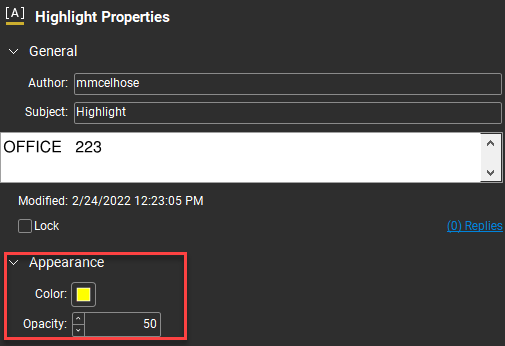
- Wählen Sie unter dem Punkt „Optionen“ Als Standard festlegen aus, um diese Eigenschaften zu speichern.
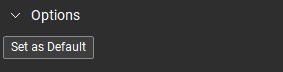
Füllmethoden aktivieren
Falls Sie das Problem nicht durch die Anpassung der Textmarkereigenschaften lösen konnten:
- Klicken Sie auf Revu > Einstellungen (Strg+K)
.
- Gehen Sie zur Seitenleiste, wählen Sie Erweitert und anschließend 2D-Rendering aus.
- Aktivieren Sie das Kontrollkästchen Füllmethoden.
- Klicken Sie auf OK.
Verwenden Sie den Textmarker erneut, um zu überprüfen, ob das Problem behoben wurde.
Weitere Informationen
Tipps zur Verwendung des Textmarkers finden Sie unter Tipps zum Hervorheben und Markieren von Text oder im Hilfeleitfaden.
Fehlerbehebungen
Revu 2019
Markup
Revu 20
Bei der Verwendung des Textmarkers ist das Markup vollständig deckend und verbirgt die Zeichnung bzw. den Text.
